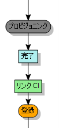プロセスでの関連付け処理の使用方法
他の処理と同様の手順で、関連付け処理と関連付け解除処理を使用できます。次の例では、前に自動処理として「シンプルな変更」プロセスに追加した、「CI へのユーザの関連付け」処理を使用する方法について説明します。自動処理を使用することで、値タイプを使用して、変更に関連付けられたすべての CI を選択できます。また、別の値タイプを使用して、変更の提出者に関連付けることができます。
関連付け処理を作成するには:
- プロセス デザイナーで、目的のプロセス設計を開きます。
- ツール ボックスを表示します。
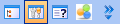
- [ツール ボックス] から Workspace へ、自動処理インスタンスをドラッグします。
[処理の選択] ダイアログが表示されます。 - 目的の処理を選択して、[OK] をクリックします。
必要な情報を入力するためのウィンドウが表示されます。この例では、「CI へのユーザの関連付け」処理を選択すると、[ユーザ構成項目] ウィンドウが表示されます。
次のステップでは、値タイプを設定し、変更に関連付けられた CI を [構成項目] リストに入力します。さらに、別の値タイプを設定し、変更の提出者を [ユーザ] リストに入力します。 - [構成項目] リストを右クリックし、[値タイプ] をクリックします。
[コントロール値の選択] ダイアログが表示されます。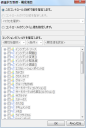
- [コントロールのランタイム値を指定する] オプションを選択し、ツリーの [構成項目[ ]] ブランチを展開して、[構成項目] を選択します。
[構成項目[ ]/構成項目] がオプション ボタンの下のボックスに表示されます。これにより、前回追加された CI のみが選択されますが、ここでは変更に関連付けられたすべての CI を選択しようとしています。 - [すべてのコレクション項目を選択する] チェック ボックスをオンにします。
オプション ボタンの下のボックスが更新され、
[構成項目[ ]*/構成項目] となります。
アスタリスクは、コレクションのすべての項目が選択されることを示します。 - [OK] をクリックします。
[構成項目] フィールドが入力されます。 - 同様に、[ユーザ] フィールドの値タイプを、ランタイム値「提出者」になるように設定します。
- [ユーザ構成項目] ウィンドウで [OK] をクリックします。
- プロセス設計を完了し、必要に応じて自動処理を使用して、
 をクリックします。
をクリックします。
たとえば、すべての CI をユーザに関連付ける自動処理をトリガするウィンドウが関連付けられていない処理を作成できます。